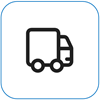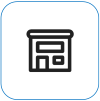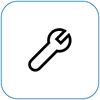Naprava Surface se vklopi, vendar je obtičala na zaslonu za obnovitev
Applies To
Surface DevicesČe se naprava Surface vklopi in se prikaže zaslon za obnovitev za podatke o konfiguraciji zagona ali datoteko BCD, sledite spodnjim korakom.

Ta navodila delujejo za vse naprave s sistemom Windows.
1. rešitev: dostop do obnovitvenega okolja sistema Windows
-
Izklopite napravo in poskusite zagnati napravo.
-
Poskusite znova zagnati računalnik. Po dveh neuspešnih poskusih zagona bi morala naprava samodejno vstopiti v obnovitveno okolje sistema Windows (WinRE).
Opomba: Če želite več informacij o tem, kako zaustavite napravo, glejte Vsilite zaustavitev in znova zaženite Surface.
2. rešitev: pojdite na ukazni poziv
-
V meniju Izberite možnost izberite Odpravljanje težav z> dodatne možnosti> ukaznem pozivu.
-
Če ste pozvani, vnesite obnovitveni ključ za BitLocker in nato ob pozivu vnesite te ukaze:
-
CMD> bootrec /scanos
-
CMD> bootrec /rebuildbcd
-
CMD> bootrec /fixmbr
-
CMD> bootrec /fixboot
-
-
Preverite, ali se sistem Windows zažene:
-
Če se sistem Windows zažene: Namestite najnovejše posodobitve za Surface in sistem Windows, da preprečite nadaljnje težave. Če želite več informacij, glejte Prenos gonilnikov in vdelane programske opreme za Surface.
-
Če se sistem Windows ne zažene. Pojdite na rešitev 3.
-
3. rešitev: ponastavite napravo Surface z obnovitvenim pogonom USB
-
Zaženite napravo Surface z obnovitvenim pogonom USB. Vstavite obnovitveni pogon USB v vrata USB na napravi Surface, nato pritisnite in pridržite gumb za zmanjšanje glasnost, ko pritisnete in spustite gumb za vklop/izklop.
-
Ko se prikaže logotip Surface, spustite gumb za zmanjšanje glasnosti. Če želite več informacij, glejte ustvarjanju in uporabi pogona USB za obnovitev naprave Surface.
-
Preverite, ali se sistem Windows zažene.
-
Če se sistem Windows zažene: Namestite najnovejše posodobitve za Surface in sistem Windows, da preprečite nadaljnje težave. Če želite več informacij, glejte Prenos gonilnikov in vdelane programske opreme za Surface.
-
Če se sistem Windows ne zažene. Pojdite na Servisiranje in popravila naprav.
-
Imate še vedno težave?
Izvedete lahko še en korak. Če s temi koraki ne odpravite težave, so vam na voljo možnosti servisa in podpore.
Pošlji Microsoftu Če želite pripraviti napravo za pošiljanje Microsoftu, lahko natisnete nalepko za dostavo, preverite Microsoftovo garancijo in ustvarite servisne naloge.
Poiščite osebno podporo Trenutno imajo Kitajska, Japonska in Združeno kraljestvo na voljo osebno podporo, ki lahko vključuje strokovni pregled strojne opreme, odpravljanje težav in obnovitev sistema.
Samopopravilo Če ste tehnično izkušeni in imate prava orodja, ima Microsoft na voljo nabor nadomestnih komponent in vodnikov za popravilo, ki omogočajo izvedbo popravil.
Opomba: Če je vaša naprava Surface poslovna naprava (v lasti organizacije), glejte Možnosti storitve Surface za poslovni svet in izobraževalne ustanove. Razpoložljivost je morda omejena za nekatere države ali izdelke.
Za več informacij si oglejte Kako pridobiti servis ali popravilo za napravo Surface.